Hai dimenticato la password di accesso a Windows 10? Prova i seguenti 2 metodi, garantiti per avere successo!
Certamente, non sei estraneo a sentireil termine "password". La password è una raccolta di caratteri come codice utilizzato per fornire l'accesso di controllo a un sistema. Inoltre, questa password è confidenziale, dove nessun altro può conoscerla.
In questa era di digitalizzazione, quasi tutti i servizirichiede l'uso di una password. Ad esempio, per essere in grado di utilizzare vari social media esistenti oggi, abbiamo bisogno di un nome utente e una password utilizzati come account per accedere. Con una password, i dati dell'account che abbiamo diventano una privacy che deve rimanere sicura.
Come Windows 10, che offre funzionalitàpassword per gli utenti come forma di sicurezza per laptop / PC durante l'accesso alla schermata. La password è necessaria per proteggere i file importanti contenuti nel nostro laptop / PC. Tuttavia, se dimentichiamo la password della schermata di accesso? Se ciò accade, ci impedirà di entrare, figuriamoci di usare un laptop / PC.
Tuttavia, non è necessario andare nel panico quando si verificano problemi. È possibile superare questo problema ascoltando la spiegazione di seguito.
Hai dimenticato la password di Windows 10? Rilassati, ripristina solo!
Bene, in questo articolo spiegherò 2 metodi per ripristinare una password di accesso a Windows 10. Vediamo la seguente spiegazione.
A. Ripristina password utilizzando un account Microsoft
Se hai sincronizzato il sistemautilizzando Microsoft, quindi è possibile riconnetterlo reimpostando la password. Di seguito sono riportati i passaggi per ripristinare la password di Windows 10 utilizzando un account Microsoft.
1. Fai clic sul link "Ho dimenticato la mia password" come mostrato di seguito.

2. Viene richiesto di inserire i caratteri elencati nella finestra Ripristina il tuo account, quindi fai clic su prossimo.
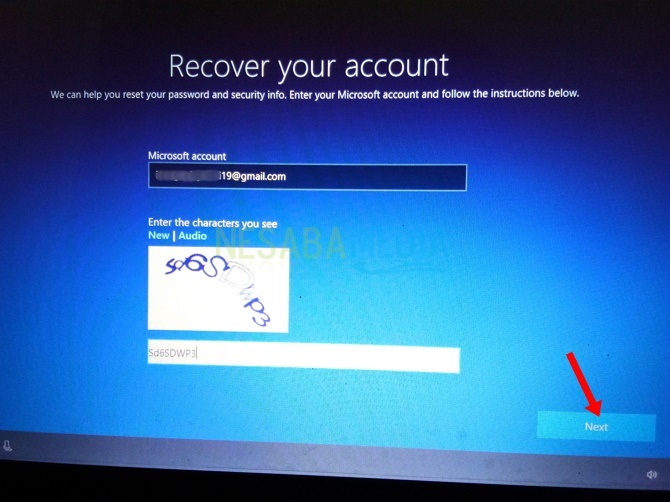
3. Sulla finestra Verifica la tua identità, Viene richiesto di completare l'indirizzo e-mail registrato con Microsoft, quindi fare clic su Invia codice, Questo viene fatto in modo che Microsoft invii un codice per verificare l'account.

4. Immettere il codice inviato al proprio indirizzo e-mail, fare clic su prossimo.

5. Quindi immettere la nuova password desiderata. Quindi, fai clic su prossimo.
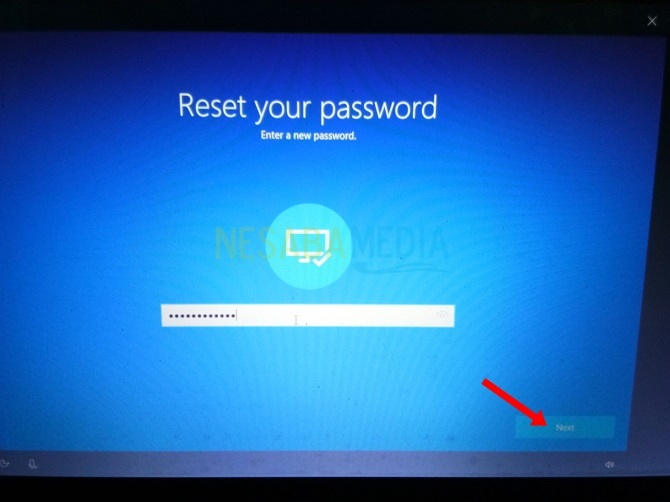
6. Se tutti i passaggi sono stati eseguiti correttamente, verrà visualizzata una finestra in cui la password è stata modificata correttamente.

Infine, verrai reindirizzato alla pagina della schermata di accesso e potrai inserire la password che hai appena modificato. In questo modo, è ancora possibile utilizzare il laptop o il PC.
B. Ripristina password utilizzando un account amministratore
È inoltre possibile reimpostare la password dimenticata per laptop / PC utilizzando un account amministratore. Il trucco è il seguente.
1. Fare clic con il tasto destro Menu di avvio, selezionare Gestione del computer.

2. Quindi accedere al menu Gestione computer (locale), selezionare Strumenti di sistema.

3. Seleziona Utenti e gruppi locali, fai clic su opzioni utenti.

4. Fare clic con il tasto destro del mouse sul nome dell'account, selezionare Imposta password.
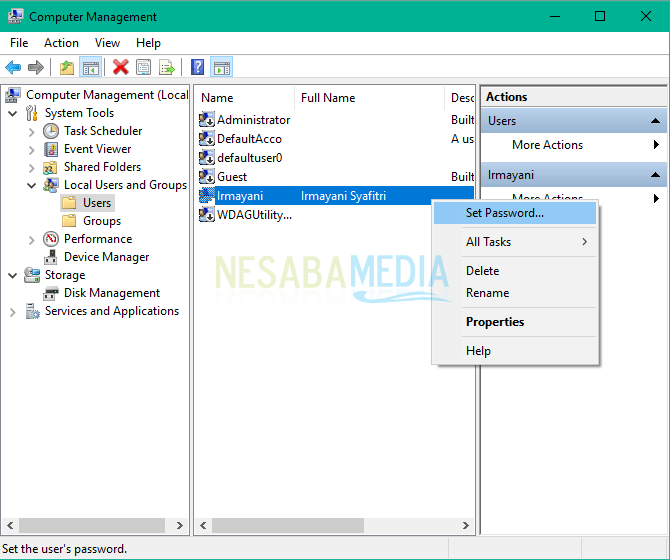
5. Apparirà un pop-up "Imposta passowrd per ...", Fare clic su procedere.

6. Digitare la nuova password, dopo aver fornito la password, fare clic su OK.

Con questo secondo metodo, è possibile ripristinare immediatamente la password dell'account che ha dimenticato di essere una nuova password. Inoltre, puoi anche creare una password su un nuovo account sul tuo laptop / PC.
È in 2 modi che puoi farerisolvere se si dimentica la password di Windows 10. In questo modo, non è più necessario andare nel panico di fronte a questi problemi. Si spera che l'articolo sopra sia utile per te in modo che il metodo sopra possa essere praticato direttamente da te. Continua a visitare Nesabamedia per vedere informazioni e altre conoscenze interessanti.








